Outlook 错误指示你已超过垃圾邮件列表限制
原始 KB 编号: 2669081
症状
启动 Microsoft Outlook 或尝试配置垃圾邮件设置时,可能会收到以下错误消息之一:
错误消息 1:
无法将垃圾邮件添加到服务器Lists,超出服务器上允许的大小。 在垃圾邮件Lists已减少到服务器允许的大小之前,将禁用服务器上的垃圾邮件筛选器。
是否立即管理垃圾邮件Lists?错误消息 2:
无法将垃圾邮件添加到服务器Lists,超出服务器上允许的大小。 在垃圾邮件Lists已减少到服务器允许的大小之前,将禁用服务器上的垃圾邮件筛选器。
是否立即管理垃圾邮件Lists?
原因
Microsoft Exchange 限制分配给各种垃圾邮件列表的空间。 默认情况下,此限制为 510 KB (KB) 。
考虑到此限制,这些错误的已知原因有四种:
安全发件人、阻止发件人和安全收件人列表中存在大量条目。
默认情况下,所有垃圾邮件列表的累积限制为 510 KB。 如果这些列表中存在大量条目, (累积) ,则当您尝试向列表中添加更多项时,可能会收到以下错误消息之一。
注册表
Max Extended Rule Size值在 Exchange 服务器上配置不正确。注意
注册表
Max Extended Rule Size值不适用于 Exchange Server 2013 及更高版本。在 Exchange 服务器上,可以配置以下注册表数据:
注册表项:
HKEY_LOCAL_MACHINE\System\CurrentControlSet\Services\MSExchangeIS\ParametersSystem
值:Max Extended Rule Size
类型:DWORD
数据:一个整数,指定垃圾邮件规则允许的最大大小(以 字节为单位)在注册表中输入的值被解释为最大规则大小(以字节为单位)。 因此,如果要指定大于默认 510 KB 的限制,则必须输入大于 522240 的值, (十进制) 。
如果无意中指定的值低于默认限制,则可能会发生此错误。 例如,可以输入值 1024,前提是这是默认限制 510 KB 的两倍。 但是,由于该值被解释为 字节数,因此你配置了 1024 个字节的限制,这远远低于 510 KB 的默认限制。
垃圾邮件规则邮件的 PR_RULE_MSG_STATE 属性配置不正确。
在 Exchange 邮箱中,垃圾邮件设置存储在收件箱文件夹关联目录的隐藏邮件中。 此隐藏邮件的主题是“垃圾邮件规则”。 此消息具有 PR_RULE_MSG_STATE 属性,此属性的默认值为 49 (十进制) 或0x31 (十六进制) 。 如果在 Outlook Web App 中禁用垃圾邮件筛选,则此属性的值将变为 48 (十进制) 或0x30 (十六进制) 。 如果为此属性指定的值不是 48 或 49 (十进制) ,则可能会收到以下错误消息之一。
Outlook 中启用了“ 还信任来自我的联系人的电子邮件 ”选项。
在“垃圾邮件选项”对话框的“安全发件人”选项卡上,你将看到“ 同时信任来自我的联系人的电子邮件 ”选项。 如果启用此选项,并且“联系人”文件夹中有大量联系人,则可能无意中超过邮箱的 510 KB 限制。 启用此选项后,Outlook 会尝试将联系人的所有电子邮件地址添加到“安全发件人”列表。
解决方案
由于此问题有四个可能的原因,请按照以下步骤确定问题的原因。
注意
如果使用 Exchange Server 2013 或更高版本,请跳过步骤 1 和 2。 注册表Max Extended Rule Size值仅适用于早期版本的 Exchange Server。
检查 Exchange 服务器上的注册表,查看是否对
Max Extended Rule Size使用了不正确的值。项:
HKEY_LOCAL_MACHINE\System\CurrentControlSet\Services\MSExchangeIS\ParametersSystem
值:Max Extended Rule Size
类型:DWORD
数据:一个整数,指定垃圾邮件规则允许的最大大小(以字节为单位)在注册表中输入的值被解释为最大规则大小(以 字节为单位)。 如果要指定大于默认 510 KB 的限制,请输入大于 522240 (十进制) 的值。 例如,如果要将默认限制加倍,请指定值 1044480。
注意
必须重启 Microsoft Exchange 信息存储服务才能使此更改生效。
还可以使用以下过程来确定此值,而无需检查 Exchange 服务器上的注册表。 如果 MFCMAPI 中显示的值与 Exchange 服务器上的注册表中显示的值不同,则您不是位于正确的 Exchange 服务器上,或者注册表值尚未 (,因为 Exchange 信息存储服务尚未) 重启。
注意
以下步骤假设你使用的是 MFCMAPI 或更高版本的 2011 年 11 月版本 (15.0.0.1029) 。
在为相关邮箱配置了 Outlook 配置文件的计算机上下载 MFCMAPI 工具。
有关 MFCMAPI 的详细信息,请参阅 MFCMAPI。
为邮箱创建联机模式配置文件。
启动 MFCMAPI。
在 “会话 ”菜单上,单击“ 登录”。
在 “选择配置文件 ”对话框中,选择“联机模式”配置文件,然后单击“ 确定”。
在 “显示名称” 列中,找到邮箱的条目。 然后,在列表中选择该行。
在 “属性 ”菜单上,单击“ 其他属性”。
在“ 额外属性 ”对话框中,单击“ 添加”。
在“属性标记编辑器”对话框中,在“属性标记”字段中输入0x0E9B0003。
此值对应于 PR_EXTENDED_RULE_SIZE_LIMIT 属性。 在“属性标记”字段中键入此值后,属性标记编辑器中的剩余字段应自动填充,以匹配以下屏幕截图中显示的值:
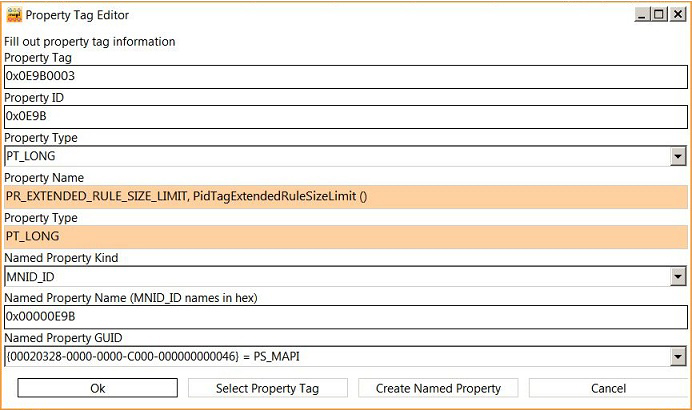
在“属性标记编辑器”对话框中单击“确定”。
在“额外属性”对话框中单击“确定”。
在顶部窗格中选择邮箱后,在底部窗格中找到并选择 “PR_EXTENDED_RULE_SIZE_LIMIT ”属性,如以下屏幕截图所示:
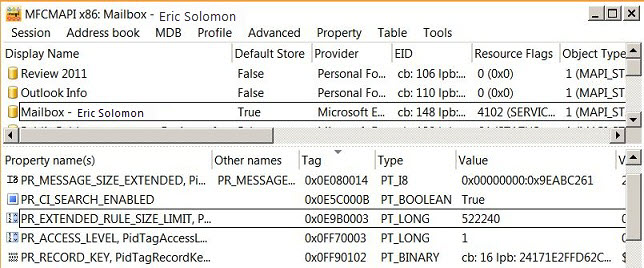
在“ 值 ”列中显示的此属性的值。 在此屏幕截图中,使用了默认限制 522240。
Max Extended Rule Size如果 Exchange 服务器上不存在注册表值,或者该值配置正确,请转到步骤 2。如果“安全发件人”、“阻止的发件人”和“安全收件人”列表中有许多累积条目,则可以将此问题隔离到少量邮箱中。 例如,如果只有少数用户遇到 症状 部分中所述的错误,则应检查 Outlook 中的安全发件人、阻止发件人和安全收件人列表,以确定列表中是否存在大量条目, (总共) 。
如果已将问题缩小到由这些列表中的大量项目引起,则可以使用 Exchange 服务器上的“最大扩展规则大小”注册表值来配置更大的限制。 此解决方案可用于运行 Exchange Server 2003、Exchange Server 2007 和 Exchange Server 2010 的服务器。
- 项:
HKEY_LOCAL_MACHINE\System\CurrentControlSet\Services\MSExchangeIS\ParametersSystem - 值:
Max Extended Rule Size - 类型:DWORD
- 数据:一个整数,指定垃圾邮件规则允许的最大大小(以字节为单位)
在注册表中输入的值被解释为最大规则大小(以字节为单位)。 如果要指定大于默认 510 KB 的限制,请输入大于 522240 (十进制) 的值。
注意
必须重启 Microsoft Exchange 信息存储服务才能使此更改生效。
此更改会影响位于执行此注册表更改的 Exchange 服务器上的所有邮箱。
如果“安全发件人”、“阻止的发件人”和“安全收件人”列表中累积) (条目不多,请转到步骤 3。
- 项:
Max Extended Rule Size如果注册表值配置正确,并且“安全发件人”、“阻止的发件人”和“安全收件人”列表中没有很多条目,则问题可能涉及 Outlook 中“来自我的联系人的信任电子邮件”设置。 此设置显示在以下屏幕截图中: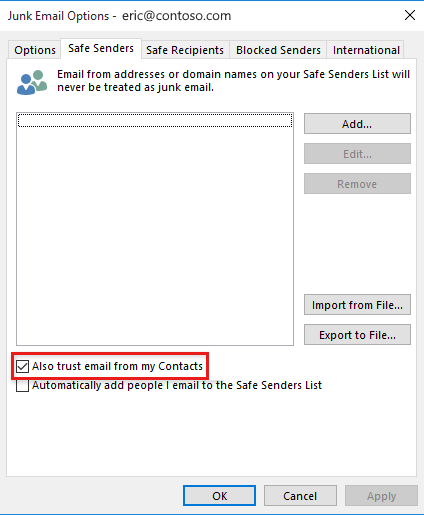
如果启用此选项,并且“联系人”文件夹中有大量联系人,则可能无意中超出邮箱的默认 510 KB 限制。 启用此选项后,Outlook 会尝试将联系人的所有电子邮件地址添加到“安全发件人”列表。 如果清除此检查框,并且问题不再出现,则可以将此选项保留为禁用状态,或使用
Max Extended Rule SizeExchange 服务器上的注册表值来增加默认限制。项:
HKEY_LOCAL_MACHINE\System\CurrentControlSet\Services\MSExchangeIS\ParametersSystem
价值:Max Extended Rule Size
类型:DWORD
数据:一个整数,指定垃圾邮件规则允许的最大大小(以字节为单位)在注册表中输入的值被解释为最大规则大小(以字节为单位)。 如果要指定大于默认 510 KB 的限制,则必须输入大于 522240 的值, (十进制) 。
注意
必须重启 Microsoft Exchange 信息存储服务才能使此更改生效。
如果在查看或实施步骤 1-3 后仍遇到此问题,则邮箱中隐藏的“垃圾邮件规则”邮件可能在 PR_RULE_MSG_STATE 属性中配置错误。 若要确定邮箱是否包含此属性的错误配置值,请执行以下步骤。
注意
以下过程假定你使用的是 MFCMAPI 或更高版本的 2011 年 11 月版本 (15.0.0.1029) 。
在为相关邮箱配置了 Outlook 配置文件的计算机上下载 MFCMAPI 工具。 有关 MFCMAPI 的详细信息,请参阅 MFCMAPI。
为邮箱创建联机模式配置文件。
退出 Outlook(如果 Outlook 当前正在运行)。
启动 MFCMAPI。
在 “会话 ”菜单上,单击“ 登录”。
在 “选择配置文件 ”对话框中,选择“联机模式”配置文件,然后单击“ 确定”。
在帐户列表中,双击具有邮箱电子邮件地址的条目。

展开“根容器”,然后展开“最上层的信息存储”。
右键单击“ 收件箱” 文件夹,然后单击“ 打开关联的内容表”。
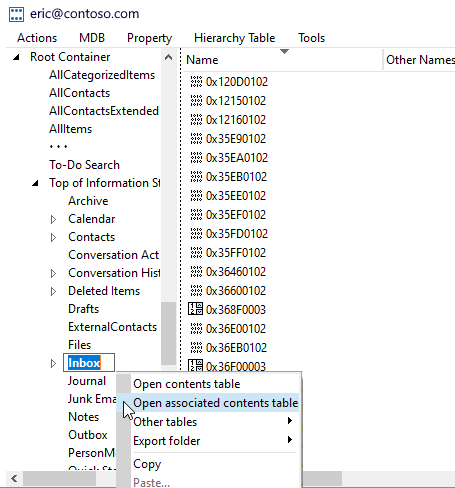
在“ 收件箱 ”对话框中,找到并选择 主题 为 “垃圾邮件规则”的邮件。
在底部窗格中,找到并选择 “PR_RULE_MSG_STATE ”属性。
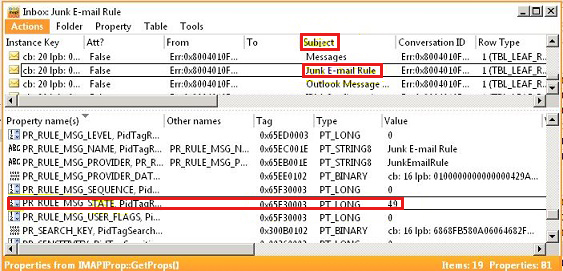
PR_RULE_MSG_STATE 属性的默认值为 49 (十进制) ,如此屏幕截图所示。 如果此属性未看到值 49,请转到步骤 l。
右键单击“ PR_RULE_MSG_STATE 然后单击” 删除属性”。
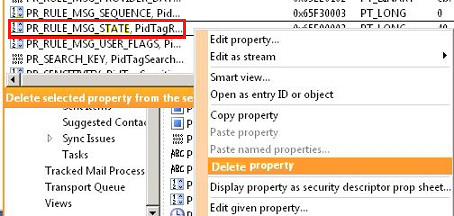
当系统提示删除属性时,单击 “确定 ”。
关闭在 MFCMAPI 中打开的所有窗口。
启动 Outlook。
References
反馈
即将发布:在整个 2024 年,我们将逐步淘汰作为内容反馈机制的“GitHub 问题”,并将其取代为新的反馈系统。 有关详细信息,请参阅:https://aka.ms/ContentUserFeedback。
提交和查看相关反馈